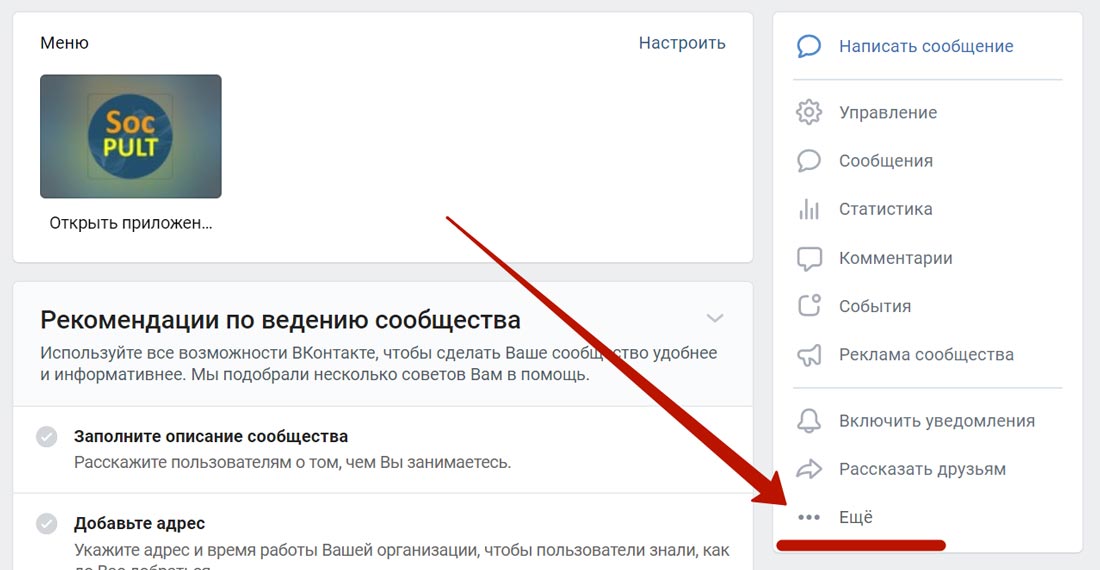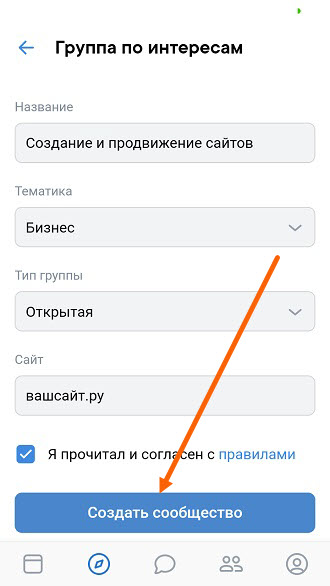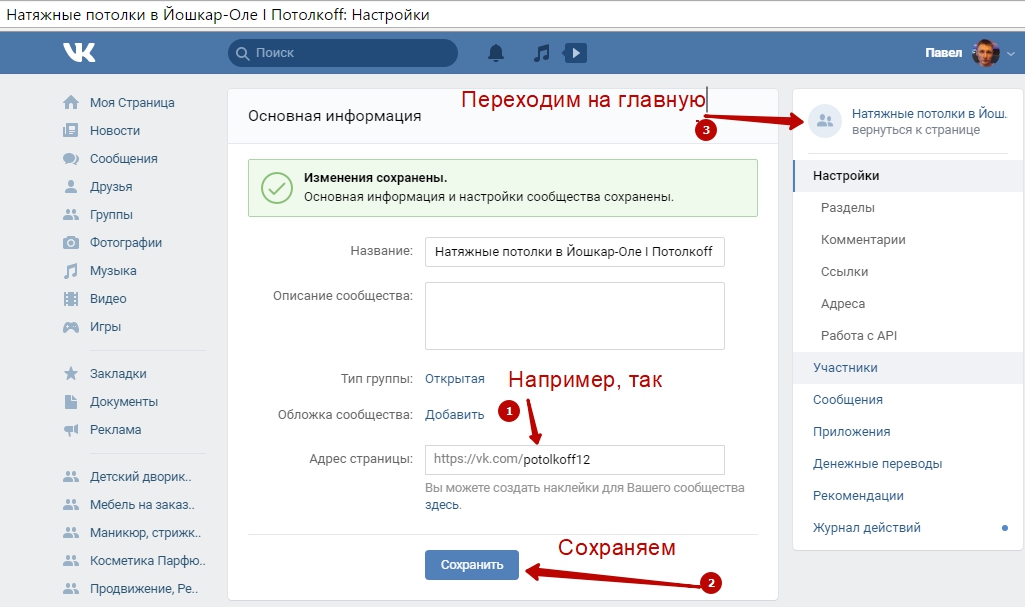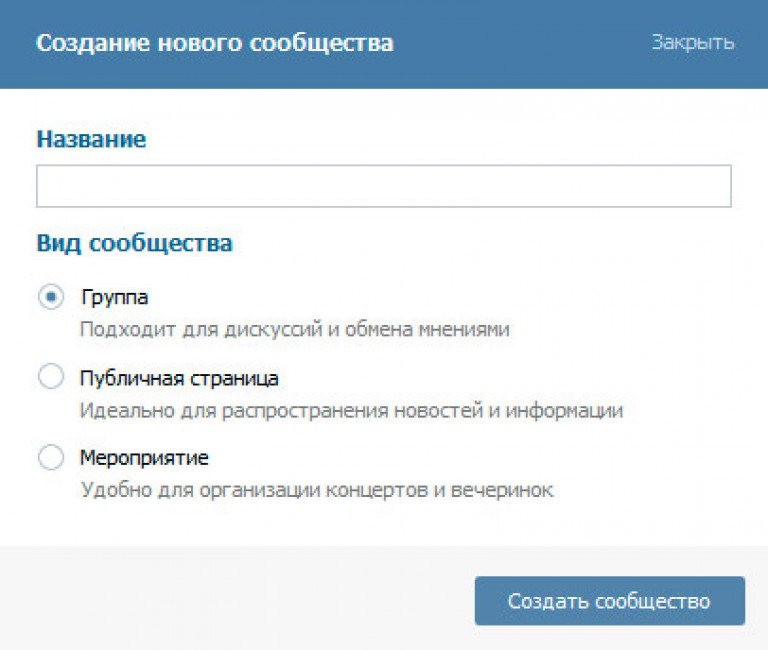Как создать группу в ВК: пошаговая инструкция
19.06.2022
Автор: Александр Пономарев
1 звезда2 звезды3 звезды4 звезды5 звезд
Как создать группу в ВК: детальная инструкция
5
5
1
1
Рассказываем, что нужно сделать, чтобы создать собственную группу в социальной сети «ВКонтакте».
Pixabay
После блокировки многих популярных социальных сетей в России, все больше и больше внимания и бизнес, и частные пользователи обращают на «ВКонтакте».
Чтобы эффективно работать с российской соцсетью, необходимо знать немало нюансов. Но начать стоит с малого — создать группу или как это теперь называется, сообщество, чтобы собрать людей вокруг своего продукта или объединить коллектив. Возможностей достаточно много, чтобы каждый из пользователей смог найти в группе все ему необходимое.
Как создать группу «ВКонтакте»
Чтобы создать страницу группы в социальной сети, во-первых, необходимо быть зарегистрированным пользователем ВК, а затем уже, во-вторых, сделать несколько несложных шагов, которые позволят вам обзавестись собственным сообществом. Итак, пошаговая инструкция.
- В колонке меню слева выберите раздел «Сообщество»;
- На открывшейся странице над списком сообществ, в которых вы состоите, выберите «Создать сообщество»;
- На открывшейся странице выбора типа сообщества подберите себе тот вариант, который максимально соответствует вашим задачам;
- На странице создания сообщества укажите её название, из предложенного списка тематик выберите тематику, укажите сайт, если такой у вас есть, а также определитесь, нужна ли вам в сообществе беседа или вы обойдетесь без нее;
- Страница готова и требуется только ее дальнейшая настройка.

Какие бывают типы сообществ
«ВКонтакте» предлагает шесть типов групп — один из них необходимо выбрать на стадии создания, а в дальнейшем сменить смогут только владельцы группы или публичной страницы, а вот для мероприятия поменять тип нельзя. Как описывает типы сообществ сама социальная сеть.
• Бизнес — открытая для пользователей публичная страница, на которой можно указать адрес компании, время работы магазина или фирмы, настроить кнопки быстрой связи с клиентом и многое другое. Этот тип сообщества больше всего подходит магазинам, мастерским, спортивным клубам, кафе, кинотеатрам и т. д.
• Бренд или организация — публичная страница для сообществ узкой тематики.
 Подходит, когда нужно разрекламировать конкретный товар, рассказать о фильме или книге, поделиться своим проектом, разместить данные об учебном заведении, создать представительство благотворительного фонда. В сообществе такого типа также можно размещать адрес и указывать время работы заведения.
Подходит, когда нужно разрекламировать конкретный товар, рассказать о фильме или книге, поделиться своим проектом, разместить данные об учебном заведении, создать представительство благотворительного фонда. В сообществе такого типа также можно размещать адрес и указывать время работы заведения.• Публичная страница — подходит для информирования подписчиков о разных новостях от лица руководства. Здесь меньше возможностей для взаимодействия между участниками, зато достаточно вариантов для привлечения новых подписчиков. Подходит для новостных лент и интернет-журналов, распространения информации о своём творчестве и деятельности, создания представительства фирмы на платформе «ВКонтакте».

• Мероприятие — подходит для приглашения людей на встречи: концерты, поездки, дни рождения, вечеринки. Мероприятия очень похожи на группы, но привязаны к конкретной дате, накануне которой все участники получают напоминание о грядущем событии.
Программы и приложения
Топ-7 отечественных платформ для блогеров: лучшие альтернативы запрещенных соцсетей
Сообщества двух типов — Группа по интересам и Мероприятие — могут быть как открытыми для всех пользователей «ВКонтакте», так и приватными. В свою очередь приватные делятся на закрытые, куда подать заявку на вступление может любой желающий, и на частные, куда могут приглашать участников только руководители сообщества ну или туда можно вступить по специальной ссылке.
Как настроить группу ВК
Первое, что вы должны сделать после создания группы, так это создать для нее базовый минимум оформления.
Для аватара необходимо использовать изображения размером не менее 200х200 точек, но лучше выбирать иллюстрации разрешением вдвое — 400х400 точек — больше, чтобы при сжатии качество сильно не ухудшилось. Максимальный размер иллюстрации может составлять 7000 пикселей с соотношением сторон до 5:2, а допустимый формат — JPG, GIF или PNG.
Что касается обложки, то ее также можно загрузить в форматах PNG, JPG или GIF с соотношением сторон 3:1 и размерами 1590х530 точек. Если вы собираетесь использовать «Живую обложку», то вот что по этому поводу говорит «ВКонтакте»: «Загрузите до 5 подходящих видео или фотографий в блок Живая обложка сообщества. Размеры материалов: 1080х1920 (вертикальные изображения) или другие в пропорции 9:16. Видео: формат MP4 (кодек H.264/AAC), 15-60 кадров в секунду, до 30 секунд, размер — до 20 Мб».
Вообще раздел «Настройки» для сообществ в российской социальной сети представляет такой богатый вариант модификации вашей группы, что детальный рассказ об этом занял бы не просто отдельный материал, но и потребовал бы создания целого цикла публикаций, позволяющий разобраться во всех деталях и нюансах настройки сообществ в соцсети.
После создания группы в ней можно публиковать материалы любого рода — фотографии, видео, музыку, анимации, подкасты или статьи — устраивать опросы и продавать товары.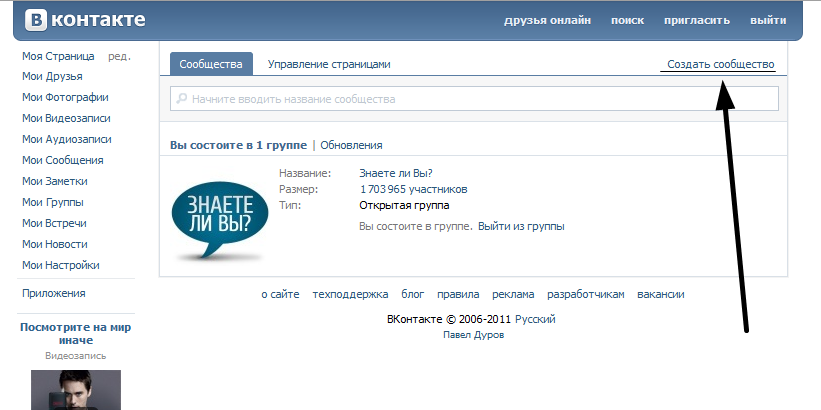 Можно размещать текстовые материалы и лонгриды, а также вести прямые трансляции. Кроме того, необходимо поддерживать активность в своем сообществе, для чего можно использовать как комментарии, так и сообщения от имени группы.
Можно размещать текстовые материалы и лонгриды, а также вести прямые трансляции. Кроме того, необходимо поддерживать активность в своем сообществе, для чего можно использовать как комментарии, так и сообщения от имени группы.
Если вы создаете сообщество для музыканта, блогера, спортсмена и других успешных популярных пользователей с постоянной аудиторией, а также для сообществ бизнеса, объектов культуры, учебных заведений и прочих реальных организаций, то стоит озаботиться вопросом верификации. Верифицированная группа в соцсети имеет более высокую, по сравнению с прочими, позицию в поисковой выдаче, имеет больше доверия от аудитории и дополнительно защищена от клонов и злоумышленников.
«Верификация является подтверждением, что за профилем или сообществом стоит реальное лицо/организация. Но при этом галочка не означает, что действия этого лица или организации автоматически одобряются администрацией «ВКонтакте». Это удобный инструмент для поиска оригинального сообщества или профиля с актуальной информацией среди неофициальных фан-страниц и тематических групп», — отмечают в социальной сети.
Стоит отметить, что большую часть всех необходимых настроек и действий по модерации и поддержанию жизни в сообществе во «ВКонтакте» можно делать не только с компьютера, но и со смартфона. Официальные приложения социальной сети есть и для устройств на Android, и для смартфонов на iOS, но необходимо учитывать, что не все настройки доступны на мобильных устройствах, так что лучше все-таки пользоваться десктопными вариантом, а смартфоны оставить для крайнего случая.
С учетом того, что в феврале и марте 2022 года российская соцсеть стала наиболее популярной социальной сетью по активности авторов и количеству публикаций — ежедневная активность достигла рекордных 50 миллионов пользователей, на 15,5% в соцсети стали чаще смотреть видео, на 25% чаще стали листать ленту, на 24% выросло количество комментариев, число новых регистраций увеличилось в 4 раза, а количество новых запросов в друзья — на 250% — стоит уделять пристальное внимание работе во «ВКонтакте».
Во «ВКонтакте» появилась новая лента «Актуальное» на основе нейросети
Помимо сообществ можно использовать новую масштабную программу поддержки авторов, перешедших в социальную сеть из других площадок, благодаря которой они получат бесплатное продвижение на платформе, а кроме того бизнесу и личным задачам могут помочь новое отдельное мобильное приложение VK Клипы, доступное для мобильных устройств под управлением операционных систем iOS и Android, с помощью которого можно снимать ролики разрешением Full HD 1920×1080 пикселей с частотой 60 кадров в секунду увеличенной длинной до трех минут и редактировать их в приложении. Также «ВКонтакте» создали собственный мессенджер, который может стать альтернативой для популярных Telegram, Viber и WhatsApp, и его функции тоже можно использовать для развития своего дела.
Теги социальные сети вконтакте социальная сеть советы
Автор
Александр Пономарев
Была ли статья интересна?
Поделиться ссылкой
Нажимая на кнопку «Подписаться»,
Вы даете согласие на обработку персональных данных
Рекомендуем
Реклама на CHIP Контакты
Как создать группу в ВКонтакте
Группы ВК – это отличный инструмент для развития собственного бизнеса или просто продвижения своего хобби в социальных сетях. Здесь большое количество русскоязычной аудитории, которой будет проще Вас найти, есть очень гибкие настройки для поиска, оптимизации группы и её оформления. Также, в группу ВКонтакте можно загружать абсолютно любой контент: текст, видео, фото и аудио.
Здесь большое количество русскоязычной аудитории, которой будет проще Вас найти, есть очень гибкие настройки для поиска, оптимизации группы и её оформления. Также, в группу ВКонтакте можно загружать абсолютно любой контент: текст, видео, фото и аудио.
Правда, не все понимают, как создать группу в ВКонтакте и как правильно её оформить.
Содержание
- Чем отличается группа от паблика
- Преимущества и возможности сообществ в ВК
- Как создать группу в ВКонтакте
- Как настроить группу в ВК
- Чем наполнить созданную группу
- Как создать закрытую группу
- Как управлять сообществом
- Как раскрутить группу в ВК
Чем отличается группа от паблика
Те, кто хоть как-то знаком с этой социальной сетью неоднократно слышал оба эти выражения «паблик» и «группа», но чем они конкретно отличаются мало кто знает.
Группа (или сообщество) – это тип, при котором весь контент делает исключительно одним человеком (автором) или же модераторами. Сами же подписчики могут только читать посты и оставлять комментарии (можно и эту функцию отключить). Также, сообщества могут быть закрытые или открытые.
Сами же подписчики могут только читать посты и оставлять комментарии (можно и эту функцию отключить). Также, сообщества могут быть закрытые или открытые.
Паблики – это во приоре открытые страницы, куда каждый желающий может либо писать на стену, либо предлагать модератору разместить пост. Комментарии в этом случае полностью открытые, есть отдельная вкладка с обсуждениями для подписчиков и простых читателей. Также, в паблике можно выбирать тематику, для более удобного поиска.
Видов пабликов целых 4, каждый из которых отличается по первоначальным настройкам, а тип группы всего один. В то же время, любой паблик можно перевести в статус «группа» и наоборот.
Преимущества и возможности сообществ в ВК
Теперь стоит отдельно обсудить все преимущества и недостатки группы во ВКонтакте.
Выбор публичности сообщества. Можно сделать группу открытой или закрытой. В закрытую группу можно добавлять людей по усмотрению администратора.
Более гибкие настройки разделов сообществ. Можно включать или выключать отдельные блоки (фотографии, видео и подобное), чтобы не перегружать страницу для аудитории.
Можно включать или выключать отдельные блоки (фотографии, видео и подобное), чтобы не перегружать страницу для аудитории.
Более доступные возможности для рекламы.
Публикации доступны только администраторам. Посты от самих участников опубликовать нельзя.
Как создать группу в ВКонтакте
Создание новых сообществ – очень простой процесс. Для того, чтобы создать свою группу, зайдите в раздел «Сообщества» в левом меню и нажать на кнопку «Создать сообщество». Этот способ для компьютера.
Такой же порядок действий и на смартфонах.
Сама по себе процедура очень быстрая, но, если в текстовом виде будет не всё понятно, ниже будет размещён ролик, где всё показано более подробно.
Выбираем тип сообщества
После нажатия этой кнопки пользователю выйдет новое окно, где ему будет предложено выбрать тип сообщества. Для группы есть единственный вариант «группа по интересам». После выбора нужно лишь подтвердить своё действие и тогда ВКонтакте автоматически перебросит Вас на новую страницу для продолжения создания.
Для группы есть единственный вариант «группа по интересам». После выбора нужно лишь подтвердить своё действие и тогда ВКонтакте автоматически перебросит Вас на новую страницу для продолжения создания.
Название и тематика группы
Далее нужно будет ввести название для группы и выбрать её тематику. Эти вопросы лучше решить заранее, чтобы сразу создать узнаваемую страницу. Название можно вводить как на русском, на и на любых других языках. Каких-либо ограничений почти нет.
Простора для выбора тематики в группе очень много. Важно выбрать то, что будет максимально подходить под Ваши нужды, так как от этого будет зависеть дальнейшая реклама и поиск. Сами тематики есть как общие (красота и здоровье), так и более узкие (ювелирный магазин).
Всё, после этого нужно нажать на кнопку «Создать сообщество» и оно официально будет отображаться в поиске у других людей. Теперь ваша аудитория сможет Вас найти.
Как настроить группу в ВК
После создания сообщества недостаточно сразу выкладывать посты. Для начала сообщество нужно оформить для удобства аудитории. Существует два шага в оформлении – это само косметическое оформление группы и её настройка.
Для начала сообщество нужно оформить для удобства аудитории. Существует два шага в оформлении – это само косметическое оформление группы и её настройка.
Оформление паблика
В эту категорию входят выбор главной фотографии и шапки в сообществе. Оба эти пункта лучше продумать заранее, а ещё лучше – обратиться к специалисту в области дизайна, чтобы он создал по Вашим требованиям оформление «с нуля».
Фотография загружается очень просто. Нужно всего лишь нажать на пустую фотографию и из предложенного выбрать «Загрузить фотографию». По своему формату она может быть любой, однако, ВКонтакте всё равно заставит выбрать нужную область в виде круга. Поэтому, главную картинку нужно делать с учётом на этом.
Шапка же имеет свой собственный размер и для того, чтобы узнать актуальный, достаточно просто нажать на «Выбор оформления» и сайт сам скажет, какое фото нужно выбирать. Желательно, чтобы шапка группы была в тот же тон и цвет, что и аватар.
Также, если посты будут регулярные, стоит подумать и об оформлении самого текста. Можно заранее продумать шаблон, который будет частично повторяться каждый раз, создавая уникальный и узнаваемый стиль. Также, можно заранее подготовить шаблоны и для фото постов.
Можно заранее продумать шаблон, который будет частично повторяться каждый раз, создавая уникальный и узнаваемый стиль. Также, можно заранее подготовить шаблоны и для фото постов.
Основные настройки
Основные настройки находятся в панели «Управление». Изначально, что может сдать пользователь – это выбрать свой собственный адрес. Писать его нужно на английском и лучше всего, чтобы он максимально подходил под название самой группы.
Далее, можно выбрать тип группы: открытая и закрытая. Оба эти типа отображаются в поиске, но для того, чтобы человек увидел информацию на странице, он должен подать заявку. Эта заявка должна быть вручную принята администрацией.
Также, в настройках можно изменить отображение всех элементов. Если для группы не требуются аудиозаписи или же видеозаписи, их можно вовсе отключить, так как они сильно портят визуальную часть.
Отдельно хочется выделить пункт «Товары». Если сообщество создаётся, как магазин, то этот раздел должен быть основным.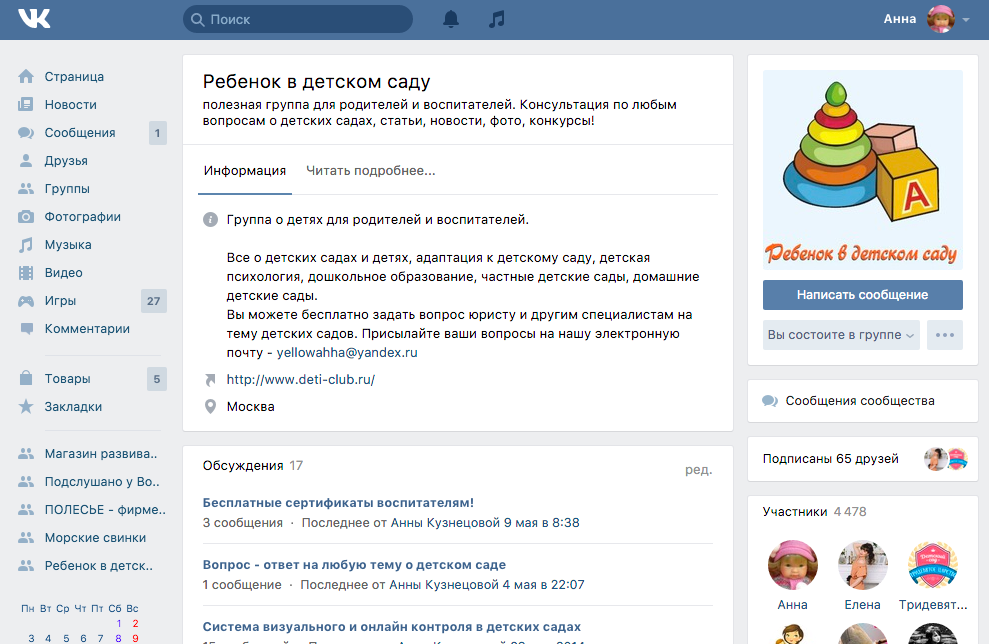 Включается он чуть иначе, но всё равно очень просто.
Включается он чуть иначе, но всё равно очень просто.
К другим возможностям настройки можно отнести добавление других администраторов или модераторов (среди подписчиков). Модератор или администратор получит особые привилегии, которые Вы сами можете ему выдать. Всё это подробно описывается на самой странице.
Также, можно подключить беседы для участников группы, если Вы хотите получать обратную связь от подписчиков.
Чем наполнить созданную группу
После того, как группа была официально создана, стоит подумать, чем привлекать новых подписчиков и развлекать старых? Если группы была создана для какого-то бренда, то следует делать регулярные посты о работы магазина или предприятия, публикую сам процесс работы или же некоторую продукцию.
Саму продукцию можно размещать в разделе «Товары», где есть очень удобные инструменты для создания описания и продажи. Сами покупки осуществляются через беседу в сообществе (лично администратору никто писать не будет), а гарантом торговли выступает сам ВКонтакте, а значит, о безопасности сделки переживать не стоит.
Можно разбавлять посты различными фотографиями или видеороликами, получая на них ответы в комментариях и сам на них отвечая.
Также, для более тесного общения между группой и подписчиками существуют обсуждения, темы которых придумывает сам администратор. В обсуждения можно вынести отзывы на продукты или ответы на вопросы (если речь идёт о магазине).
Иногда можно организовывать прямые трансляции, где подписчики в реальном времени могут задавать интересующие их вопросы и сразу же получать на них ответ. Подобный стиль общения очень сближает магазин и потребителей, создавая между ними доверительные отношения.
Как создать закрытую группу
Закрытое сообщество создаётся из обычного. Есть два варианта: первый – это изначально при создании выбрать тип «Закрытая группа» и затем продолжить настройку как обычно. Второй способ – уже после создания сообщества в меню «Управление» выбрать соответствующий пункт из предложенных.
Есть два варианта: первый – это изначально при создании выбрать тип «Закрытая группа» и затем продолжить настройку как обычно. Второй способ – уже после создания сообщества в меню «Управление» выбрать соответствующий пункт из предложенных.
Важно отметить, что менять тип сообщества можно, когда угодно и множество раз. Однако, если изменить тип с открытого на закрытый, все заявки примутся автоматически.
В остальном, закрытое сообщество ничем не отличается от открытого.
Как управлять сообществом
Управлять сообществом очень просто. Это можно делать в одиночку, использую соответствующие инструменты в самой группе. К ним относятся статистика по просмотрам, подпискам и переходам, а также возможности рекламы и размещения постов.
Также, можно нанять к себе отдельных работников. В разделе «Администраторы» есть отдельный пункт, который позволяет добавить людей в помощь. Для начала, нужно выбрать человека из подписчиков, а затем выбрать пункт «назначить администратором». После появится окно, где для конкретного человека нужно выбрать задачи и полномочия. Важно, сказать, что создатель группы – это во приоре самый важный человек, который имеет больше всего полномочий. И именно создатель отвечает за получение прибыли с группы и её продвижение.
После появится окно, где для конкретного человека нужно выбрать задачи и полномочия. Важно, сказать, что создатель группы – это во приоре самый важный человек, который имеет больше всего полномочий. И именно создатель отвечает за получение прибыли с группы и её продвижение.
Как раскрутить группу в ВК
Теперь самый важный вопрос – как сделать свою группу популярной? Есть несколько способов.
Самый просто – это классическое «сарафанное радио», при котором Вы рассказываете своим друзьям, они своим и так далее. Лучше всего просить друзей делать репосты из группы к себе на страницу.
Второй вариант – это специальные биржи по продвижению группы, которых в Интернете много. Каждая отличается своими правилами к размещению рекламы.
Третий способ – использование инструментов ВК. В них входит создание рекламных объявлений, которые в дальнейшем будут показываться другим пользователям ВК. Для этого перейдите в пункт «Работа с API»
После, необходимо выбрать пост (лучше сделать отдельный), который и будет показываться другим людям.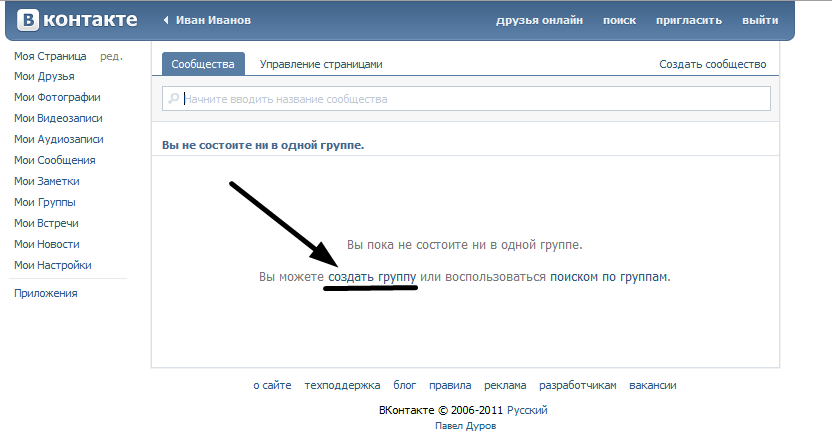 Для того, чтобы реклама начала работать, необходимо создать объявление. Делается это очень просто, достаточно следовать инструкциям. А затем, нужно пополнить счёт на любую сумму и запустить кампанию. Деньги будут списываться автоматически за каждый раз, когда кому-либо будет показываться реклама.
Для того, чтобы реклама начала работать, необходимо создать объявление. Делается это очень просто, достаточно следовать инструкциям. А затем, нужно пополнить счёт на любую сумму и запустить кампанию. Деньги будут списываться автоматически за каждый раз, когда кому-либо будет показываться реклама.
Через какое-то время владелец может приостановить кампанию и оценить по статистике количество переходов. Если результат неудовлетворительный – можно выбрать другие настройки и другой пост, тем самым подбирая оптимальную стратегию под себя.
Вячеслав
Несколько лет работал в салонах сотовой связи двух крупных операторов. Хорошо разбираюсь в тарифах и вижу все подводные камни. Люблю гаджеты, особенно на Android.
Задать вопрос
Сколько стоит создание своей группы ВКонтакте?
Данная социальная сеть предоставляет полностью бесплатные инструменты для создания своего сообщества.
Есть ли разница между «сообществом» и «пабликом»?
Да, есть. Это разные типы взаимодействия создателей и аудитории и наоборот. Более подробная информация указана выше в статье.
Более подробная информация указана выше в статье.
Может ли группа ВК заменить полноценный сайт?
Да, вполне. Сейчас инструментов достаточно, чтобы размещать всю необходимую информацию, продавать товары и получать обратную связь от клиентов. К минусам можно отнести лишь не самую высокую степень защиты от мошенников.
Как создать группу ВКонтакте: пошаговая инструкция
Преимущества ВКонтакте
ВКонтакте – социальная сеть, которая вместила в себя все такие основные преимущества, как:
- ВКонтакте дает возможность общаться коллегам по работе, друзьям, родственникам, которые живут в разных городах или странах;
- ВКонтакте можно использовать как инструмент для саморазвития. Можно смотреть познавательные фильмы, слушать хорошую музыку, читать интересные книги. Можно подписаться на группу по интересам, в которой можно найти интересующую вас информацию
- ВКонтакте помогает с учебой. Удивились? А все именно так, ведь в этой социальной сети очень удобно обмениваться конспектами, лабораторными, заданиями и другой полезной информацией! Хотите подтянуть свои знания? Вступите в группу с интересующей вас тематикой и там вы найдете, как и видеоматериалы так и полезные ссылки, еще можно обсудить вопросы с участниками группы!
- ВКонтакте — это площадка для развития бизнеса! Здесь мы можете прорекламировать ваш интернет-магазин, студию вэб-дизайна и т.
 д.
д.
Заинтересовались созданием сообщества ВКонтакте? Тогда давайте для начала рассмотрим основные различия!
Основные различия Публичной страницы и Группы ВКонтакте
| Группа | Публичная страница | Вывод | |
| Предназначение | Для дискуссий и объединений по интересам | Для публикации новостей от лица компании или известного человека | Выбирайте тот тип сообщества, который отвечает вашим целям. |
| Приватность | Открытая, закрытая, частная | Открытая | Группу можно сделать закрытой или частной. Публичная страница всегда открыта. |
| Отображение в профиле | Чтобы посмотреть группы, на которые подписан пользователь, нужно нажать «Показать подробную информацию». Но их видно не всегда: если группа частная или пользователи скрыли их отображение в настройках приватности, вы их не увидите. | Публичные страницы, на которые подписан пользователь, находится под блоком с друзьями, и этот список никак нельзя скрыть. | Люди видят интересные паблики на страницах друзей и подписываются на них. Такое происходит с группами реже из-за их неудачного месторасположения и настроек приватности. |
| Приглашение друзей | Да | Нет | Вы можете пригласить друзей вступить в вашу группу. Для этого зайдите в «Управление сообществом»- «Участники»-«Приглашения». У публичных страниц нет такой функции. |
| Посты от подписчиков | В группах можно включить режим «Открытой стены». На такой стене любой пользователь может написать запись, и ее будут видеть все, кто заходит в группу. Однако такие записи не попадают в ленты новостей участников группы. | Любой пользователь, может предложить запись в паблике, администраторы смогут опубликовать ее от имени сообщества с подписью автора. До публикации предложенную запись не видит никто, кроме администраторов, а после — она попадает в новостные ленты подписчиков. | Если нужна модерация постов, лучше отдать предпочтение сообществу. |
| Смена типа сообщества | Да | Да | Публичную страницу можно перевести в группу и наоборот. Но это может сделать только создатель сообщества. Повторное изменение типа сообщества возможно только через 30 дней. Также для перевода количества участников должно быть не более 10 000, иначе решение принимает поддержка «ВКонтакте» по вашему запросу» |
| Пользовательский контент | «Открытой» в группах может быть не только стена, но и почти все разделы: фото, видео, музыка, документы, фотоальбомы и т.д | Администраторы в пабликах могут дать позволение пользователям загружать фотографии в определенные альбомы — не более. Больше ничего добавлять пользователи не могут. | Хотите много пользовательского контента? Тогда вам больше подойдет группа. Что касается паблика, пользователи могут только загружать фотографии и предлагать к публикации посты. Но и этого бывает достаточно. Но и этого бывает достаточно. |
| Места и чекины | В управлении группой можно указать месторасположение. Оно будет отображаться в описании. Люди, которые будут находиться радом с указанным местом, при создании записи и прикреплении к ней своего месторасположения смогут выбрать вашу группу как точку для отметки. | В паблике можно указать сразу несколько мест. Отображаются они в отельном блоке в правой колонке на странице. Однако в отличии от групп, отметиться в этих местах можно лишь через само сообщество. | Если вы собственник офлайн-бизнеса, ваши посетители часто бывают в вашем заведении и чекинятся в нем, то вам стоит выбрать группу. Если чекинов будет мало, и вы поймете, что эта функция не эффективна и не несет должного результата, вы всегда можете сменить тип сообщества. |
| Группа | Публичная страница | |
| Прямые трансляции | ✅ | ✅ |
| Возможность закрепить пост | ✅ | ✅ |
| Подписка на уведомления | ✅ | ✅ |
| Сообщество онлайн | ✅ | ✅ |
| Подробная статистика | ✅ | ✅ |
| Запрет на комментирование | ✅ | ✅ |
| Товары | ✅ | ✅ |
| Денежные переводы | ✅ | ✅ |
| Приложения и виджеты | ✅ | ✅ |
| Динамическая обложка | ✅ | ✅ |
Пожалуй, это все важные различия.
Скорее всего вам не нужна группа «просто, чтоб она была». Вы ведь преследуете какую-то определенную цель, верно? Скорее всего, вы хотите сделать ваш бренд более узнаваемым, а возможно, хотите увеличение продаж или вы хотите привлечь новых клиентов. Для достижения этих целей очень важно правильно создать сообщество ВК и его настроить. Я помогу вам разобраться с этим быстро и полностью.
Готовы узнать все тонкости ведения бизнеса ВКонтакте?
Тогда приступим к делу!
Как создать группу ВКонтакте?
Создание группы в ВК в 7 простых шагах:
- Зайдите на сайт
- Нажмите «Мои группы» и «Создать сообщество»
- Выберите тип сообщества
- Введите название
Важно! В название должно быть ключевое слово, по которому вас могут искать потенциальные подписчики.
- Заполните информацию о вашей группе:
- Описание должно быть интересным и захватывающим, чтоб прочитав его, возникло желание подписаться на эту группу.

- Заинтригуйте подписчика.
- Придумайте адрес страницы
Адрес страницы должен быть простым и запоминающимся, что б не возникло сложности найти вас.
- Придумайте аватар вашей группе
- Если у вашей компании есть фирменный бред, тогда оформите аватар цветами вашей компании, также используйте логотип, для лучшего запоминания вашей компании.
- При поиске, первое, что видит человек — это аватар группы. Его видно в новостной ленте и в поисковой выдаче. Ваша задача — сделать его очень качественным!
- Аватар должен быть смысловой и интригующий. Если вы решили добавить на него текст, то проверьте, будет ли он читаться в миниатюре.
- Аватар сообщества — 200 пиксилей в ширину и 500 пикселей в высоту
- Используйте не более 2х шрифтов.
Как создать меню для группы ВКонтакте?
Для удобной навигации подписчиков по сайту, часто при создании группы ВКонтакте используют меню.
Главные особенности хорошего меню:
- Все структурировано;
- Легко найти интересующую информацию;
- Красивое и понятное оформление.

Как создать меню:
- Создайте страницу в группе ВКонтакте. Ссылка на неё будет выглядеть так: vk.com/pages?oid=XXX&p=YYY. ХХХ – это id страницы вашей группы, а YYY – название.
- Добавьте на эту страницу, всё то, о чем стоит знать подписчикам.
- Напишите текст и вставьте картинку с призывом открыть меню и добавьте ссылку на страницу, которую вы только что создали. Теперь, когда человек будет нажимать на картинку, он будет видеть нужную вам страницу.
- Сделайте из текста и картинки пост и нажмите «Прикрепить»:
Этот пост закрепится сверху и так новые подписчики сразу его увидят.
Чтобы новый подписчик не поменял все в вашем меню, проверьте, чтобы редактировать мог только администратор группы. Разрешите подписчикам только просмотр.
Давайте рассмотрим детальнее, как же правильно настроить группу.
Как настроить группу ВКонтакте?
Настройки сообщества находятся справа и они разделены на разделы.
В данном разделе находится основная информация и дополнительная:
Название. Название вы уже придумали, но вы можете сменить его в любой момент.
Название вы уже придумали, но вы можете сменить его в любой момент.
Описание сообщества. Описание должно раскрывать суть вашего сообщества, его цель, подробная информация о сообществе. Помните, описание не должно быть слишком длинное, оно должно быть не более 10 строк.
Тип группы.
Существует 3 вида группы:
- Частная
- Открытая
- Закрытая
Когда вы будете выбирать тип группы — следуйте подсказкам.
Тематика сообщества. Выберите подходящую тематику для вашего сообщества.
Веб-сайт. Если материалы, которые вы будете публиковать относятся к вашему сайту, то в данном поле введите адрес своего ресурса.
Адреса. Если у вас есть заведение, то вы можете указать график работы, перерывы и рабочие дни. Вы можете сделать блок главным в настройках, чтоб клиенты видели его вверху сообщества. Тогда пользователи смогут увидеть ваше местоположение и проложить к нему маршрут, что очень удобно.
Администратору сообщества доступна еще одна очень удобная функция. Он может вывести одну кнопку и назначить на нее одно из действий:
- Позвонить по телефону или VK.
- Написать на почту.
- Открыть сайт или сообщество.
- Перейти к приложению на телефоне или сообществе.
Как назначить руководителя сообщества?
Добавить руководителя группы. Для этого перейдите в раздел «Управление сообществом».
В поисковой строке найдите человека которого хотите сделать руководителем сообщества, добавьте его с помощью клавиши ENTER, и назначьте его руководителем.
Также, вы можете выбрать, кем именно назначить пользователя.
Если вы хотите, чтоб руководитель отображался в блоке контактов, тогда поставьте галочку напротив «Отображать в блоке контактов».
Заключение
Существует множество маркетинговых инструментов, а социальные сети — это один из них. Правильная работа с ним приведёт к увеличению количества клиентов и прибыли
Как создать группу контактов на iPhone [3 метода] (iOS 16)
Ханит Сингх
Подписаться
Хотите часто отправлять сообщение с приглашением в группу или почту нескольким контактам? Но надоело посылать одно и то же сообщение снова и снова. Тогда создание контактной группы облегчит задачу. Создание группы контактов — лучший способ отправить сообщение многим пользователям iPhone. Да, с iPhone можно отправить групповое сообщение, но это не так просто, как кажется, по крайней мере, для iPhone с iOS 15 или старше. Если вы пользователь iPhone и хотите создать группу контактов, то вы попали по адресу. В этом руководстве я рассказал все о том, как создать группу на iPhone.
Если ваш iPhone работает под управлением iOS 16 или более поздней версии, вы можете легко создать группу на iPhone без установки какого-либо приложения или входа в iCloud на ПК. Apple пока не разрешает создавать группы контактов, но эта функция появится в iOS 16. Если ваш iPhone работает на более старой версии iOS, вот несколько сторонних приложений, которые вы можете использовать для создания группы. Те, кто не предпочитает устанавливать сторонние приложения, могут использовать официальный метод iCloud для создания группы.
Те, кто не предпочитает устанавливать сторонние приложения, могут использовать официальный метод iCloud для создания группы.
Есть три простых способа, давайте сначала рассмотрим официальный метод iPhone, который требует, чтобы ваш iPhone работал на iOS 16 или новее.
Содержание
Как создать контактную группу на iPhone (официальный метод — iOS 16)Apple наконец-то представила столь необходимую функцию управления группами на iPhone с iOS 16. Я обнаружил эту функцию во время тестирования Бета-версия iOS 16 на моем iPhone 12 работает аналогично контактам в iCloud. Вот как вы можете создать группу на своем iPhone.
- Откройте приложение «Телефон» на iPhone.
- Теперь нажмите «Контакты».
- Затем коснитесь параметра «Списки» в верхнем левом углу.
- Здесь вы сможете увидеть все группы в вашем iCloud.
- Нажмите кнопку «Добавить список» в правом верхнем углу.
- Дайте название вашей группе.

- Вот и все.
Добавить контакты в группу на iPhoneПримечание: Эти группы несовместимы с приложением iMessage или Сообщения на iPhone. Вы можете отправить электронное сообщение группе.
- При открытой странице «Списки» в приложении «Контакты» на iPhone.
- Нажмите на название группы.
- Теперь коснитесь параметра «Добавить контакты» или значка «+» в правом верхнем углу.
- Выберите контакты, которые вы хотите добавить в группу.
- Затем нажмите Готово.
- Откройте группу контактов.
- Теперь проведите пальцем по контакту с правой стороны.
- Вы увидите опцию удаления, нажмите на нее.
- Вы также можете нажать и удерживать контакт, чтобы удалить его из группы.
- Вот и все.
- При открытом экране группы на iPhone.

- Коснитесь значка «Почта» в правом верхнем углу.
- Приложение «Почта» на вашем iPhone автоматически откроется с новым черновиком.
- Введите сообщение.
- Вот и все.
Это один из самых простых способов создать группу на iPhone для пользователей iOS 16 или более поздних версий. Если ваш iPhone не поддерживает iOS 16, вы можете загрузить стороннее приложение, вот шаги.
Как создать группу контактов на iPhone с помощью приложенийВ App Store доступно множество приложений, позволяющих создать группу прямо с iPhone. Если у вас нет доступа к компьютеру, вы можете использовать перечисленные ниже приложения и создать контактную группу.
В этой статье я расскажу об этапах создания группы в двух популярных приложениях — «Группы» и «Группы контактов». Давайте углубимся в шаги.
Создание группы на iPhone с помощью приложения «Группы контактов»- Прежде всего, загрузите приложение Contact Groups на свой iPhone.

- Откройте приложение, затем предоставьте доступ к контактам.
- Теперь нажмите на значок + в правом верхнем углу.
- Введите имя для вашей группы.
- Теперь нажмите кнопку «Добавить контакты», чтобы добавить контакты в вашу группу.
- Выберите контакты, которые хотите добавить в группу.
- Нажмите Сохранить.
- Выберите группу, чтобы просмотреть сведения о группе, отправить текстовое сообщение/электронное письмо или поделиться группой.
- Вот и все.
- Сначала установите приложение «Группы» на iPhone.
- Откройте приложение и предоставьте доступ контактам.
- После этого откроется всплывающее окно для подписки на информационный бюллетень, которое вы можете пропустить.
- Теперь вернитесь к экрану «Все контакты».
- Выберите контакты, которые вы хотите добавить в свою группу.

- Затем нажмите «Выбрать действие», а затем «Добавить в группу».
- На следующем экране нажмите «Копировать контакт».
- Дайте название своей группе, затем нажмите «Готово».
- Теперь выберите контакты, затем нажмите «Выбрать действие», чтобы отправить SMS, электронную почту, напоминание и другие параметры.
- Вот и все.
Если вы хотите создать группу на своем iPhone, то вы можете воспользоваться любым из вышеперечисленных способов. Однако, если вы не хотите устанавливать стороннее приложение на свое устройство, вы можете использовать метод iCloud.
Как создать группу контактов на iPhone с помощью iCloud iCloud — единственный официальный метод управления контактными группами. Да, независимо от того, являетесь ли вы владельцем iPhone или iPad, вы можете легко управлять контактами в iCloud. Все, что вам нужно сделать, это зайти на iCloud.com и выполнить следующие шаги.
- Откройте веб-браузер на своем ПК, затем перейдите на iCloud.com
- Теперь войдите в систему, используя свой Apple ID.
- Нажмите на Контакты.
- На следующем экране коснитесь значка + в левом нижнем углу.
- Затем нажмите на опцию «Новая группа» и дайте название своей группе.
- Теперь дайте имя группе.
- Вот и все.
Теперь ваша группа контактов готова, но она еще пуста, вы можете добавить в группу любые контакты. Вот как вы можете добавить контакты в группу в iCloud.
Добавить контакты в группу в iCloud- При открытой вкладке «Контакты» в iCloud.
- Перейти в раздел Все контакты.
- Выберите контакты, которые вы хотите добавить в группу, вы можете нажать клавишу Control в Windows или клавишу Command на Mac, чтобы выбрать несколько контактов. Затем перетащите выбранные контакты в группу.
- Вот и все.
Если вы хотите удалить какой-либо контакт из группы, вы можете легко сделать это в приложении «Контакты» на iPhone, а также на веб-сайте iCloud.
- Выберите группу в iCloud.
- Теперь выберите контакт, который хотите удалить из группы.
- Затем щелкните значок шестеренки в левом нижнем углу. Затем нажмите Удалить.
- Вот и все.
Эти простые способы помогут вам управлять группами контактов в iCloud. Теперь, если вы хотите отправить письмо группе, вы можете открыть группу на своем iPhone, а затем отправить письмо. Или вы можете просто открыть приложение «Почта» на своем iPhone, затем в разделе «Кому» выбрать группу и все.
Если у вас остались вопросы по созданию или управлению группой контактов на iPhone, оставьте комментарий в поле для комментариев. Также поделитесь этой статьей с друзьями.
Статьи по теме:
- 20 Эстетических обоев для iPhone – YMWC 7
- 8 лучших советов по увеличению времени автономной работы на iPhone
- WhatsApp Советы и подсказки для Android и iPhone
Ханит Сингх
Ханит — страстный технический писатель и потребитель. Он любит возиться с новейшими технологиями — смартфонами, носимыми устройствами, ноутбуками, умными телевизорами и другими умными домашними устройствами.
Чтобы получить советы, вы можете связаться с Ханит по адресу [email protected]
Он любит возиться с новейшими технологиями — смартфонами, носимыми устройствами, ноутбуками, умными телевизорами и другими умными домашними устройствами.
Чтобы получить советы, вы можете связаться с Ханит по адресу [email protected]
5 простых шагов для создания групп Gmail
У вас есть весь этот контент; эти информационные бюллетени, выпуски продуктов, приглашения и все остальное… но как вы можете получить это ? Мало ли вы знаете, ответ прямо у вас под носом.
Несмотря на то, что Gmail бесплатный, он является жизненно важным инструментом массовой коммуникации для малого бизнеса. Возможно, вы этого не знаете, но многие из лучших функций Gmail скрыты от посторонних глаз. такие функции, как списки адресов электронной почты, групповые контакты и другие функции массовой рассылки электронной почты. Использование функции групповой электронной почты Gmail может в конечном итоге избавить вас от многих хлопот.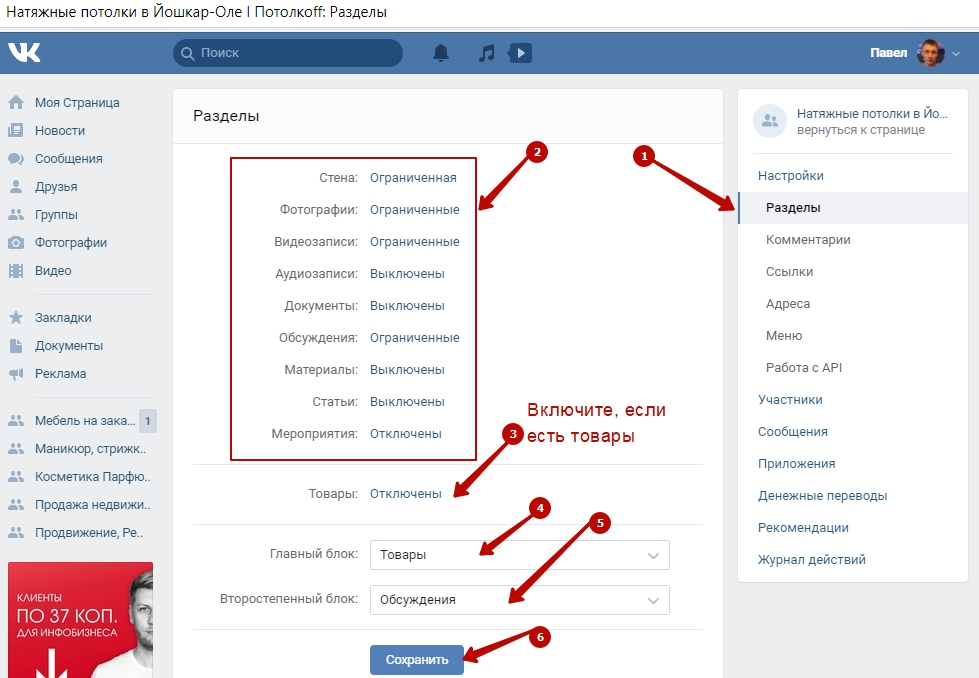
Почему в Gmail удобно создавать группы/списки рассылки?
- Экономит время и упрощает регулярное общение с несколькими группами контактов;
- Упрощает распространение контента в больших масштабах;
- Упрощает сегментацию списков аудитории; эффективно позволяя пользователям создавать более ориентированные на результат маркетинговые кампании по электронной почте;
- Это отличный способ поддерживать связь с родственниками, друзьями и поддерживать связи в социальных и рабочих кругах.
Независимо от того, используете ли вы веб-почту Google, телефонное приложение или клиент электронной почты для настольных компьютеров, вы можете воспользоваться всеми преимуществами создания групповой электронной почты в Gmail. Взгляните на следующее руководство из пяти шагов, чтобы узнать, как это сделать.
5 шагов по созданию группы Gmail
Шаг 1
Для рабочего стола войдите в свою учетную запись Gmail и щелкните значок Google Apps в правом верхнем углу экрана. Выберите « Контакты» из выпадающего меню:
Выберите « Контакты» из выпадающего меню:
Если вы используете приложение Gmail для Android или iPhone, нажмите Контакты в приложении, чтобы начать создание группы.
Кроме того, вы можете создать группу, посетив свою страницу контактов Google.
Шаг 2
Просмотрите список контактов, отображаемых на экране. Выберите, какие контакты вы хотите добавить в новую группу, и установите флажок рядом с каждым из них.
Шаг 3
Нажмите на значок ярлыка , чтобы создать группу Gmail с выбранными вами контактами.
Шаг 4
Нажмите « Создать метку ». из выпадающего меню.
Шаг 5
Наконец, назовите вашу новую группу. Как только это будет сделано, нажмите Сохранить и вуаля, вы только что создали новую группу Gmail.
Вы можете повторить этот процесс, чтобы создать новые группы для разных наборов контактов.
После создания группы она будет отображаться в разделе « Ярлыки» на левой боковой панели ваших контактов Google страница. Цифра рядом с названием группы указывает количество участников в этой группе.
Цифра рядом с названием группы указывает количество участников в этой группе.
Чтобы добавить контакты к существующей метке, просто выберите контакт, который вы хотите добавить, щелкните значок метки, щелкните метку, к которой хотите добавить его, а затем нажмите кнопку «Применить».
Создав группу электронной почты, вы можете мгновенно отправить электронное письмо всем контактам в этой группе. Это просто…
Откройте Gmail и нажмите кнопку Написать в левой части окна Gmail.
В окне «Новое сообщение» начните вводить название своей группы электронной почты в поле «Кому» и щелкните имя группы, когда оно появится в виде предложения под текстовым полем.
Составьте дерзкую тему и текст письма. Не бойтесь, нажмите «Отправить» после того, как вы прочитаете электронное письмо .
Примечание: Бесплатная учетная запись Google ограничена 500 отправленными и полученными электронными письмами в день.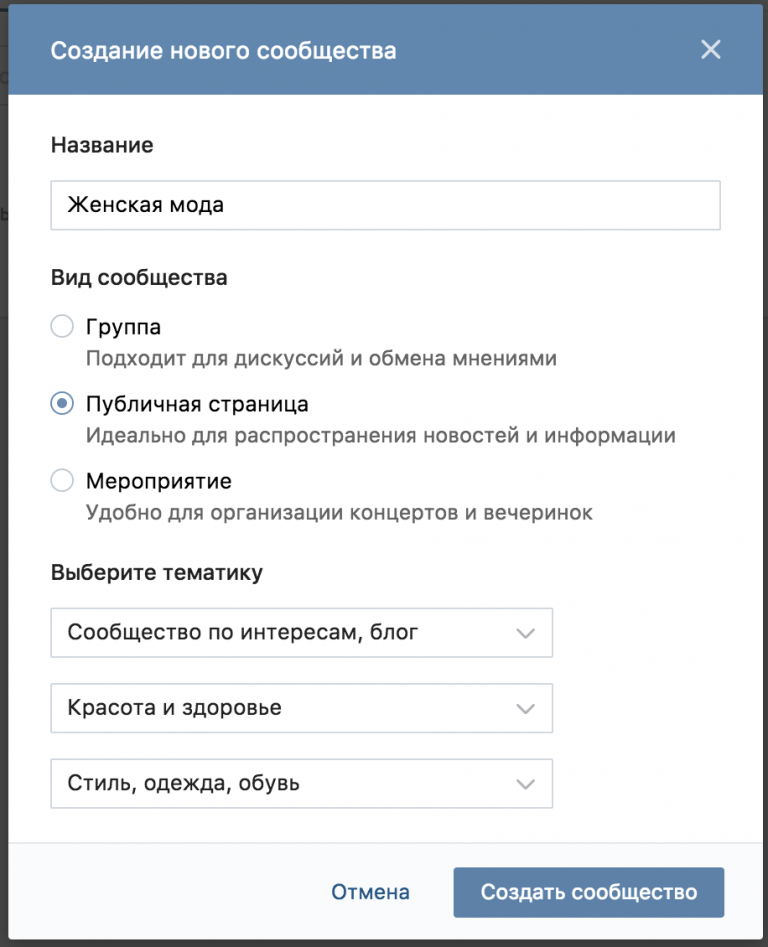 Если вы достигнете этого предела в течение 24 часов, вы получите сообщение об ошибке, уведомляющее вас о превышении лимита.
Если вы достигнете этого предела в течение 24 часов, вы получите сообщение об ошибке, уведомляющее вас о превышении лимита.
Хотите связаться с несколькими получателями одновременно в маркетинговых целях? (Ну да…)
Стремитесь построить глубокие и доверительные отношения со своими клиентами? (Очевидно!)
Стремитесь повысить вовлеченность клиентов и увеличить продажи? (Что-нибудь еще имеет значение?)
Легко. Кампании по электронной почте доходят до подписчиков в наилучшее время, предоставляя ценный контент и аппетитные предложения.
NetHunt CRM имеет мощный инструмент для отправки индивидуально персонализированных рассылок по электронной почте клиентам, партнерам или даже друзьям из существующей системы CRM без необходимости использования стороннего программного обеспечения. Все ваши электронные письма остаются связанными с профилями контактов, что дает вам доступ к этой важной статистике.
Это одна из самых рентабельных стратегий маркетинга и лидогенерации. Электронная почта дает вашему бизнесу возможность обращаться к своей целевой аудитории персонализированным образом, в место, которое они посещают каждый день — в свой почтовый ящик.
Электронная почта дает вашему бизнесу возможность обращаться к своей целевой аудитории персонализированным образом, в место, которое они посещают каждый день — в свой почтовый ящик.
Посмотрите это видео-руководство, чтобы узнать, как создавать и отправлять рассылки по электронной почте всем вашим клиентам. Сделайте ваши процессы продаж проще и эффективнее с помощью NetHunt CRM.
Содержание
Разработайте формулу продаж с CRM Lab
Дважды в месяц получайте полезную информацию CRM на свой почтовый ящик.
Отлично!
Следите за предстоящими информационными бюллетенями в вашем почтовом ящике!
Присоединяйтесь к Telegram-каналу
NetHunt CRM
Все о продажах CRM и B2B.
Присоединиться
Как создавать группы контактов на iPhone
home_iconСоздано с помощью Sketch.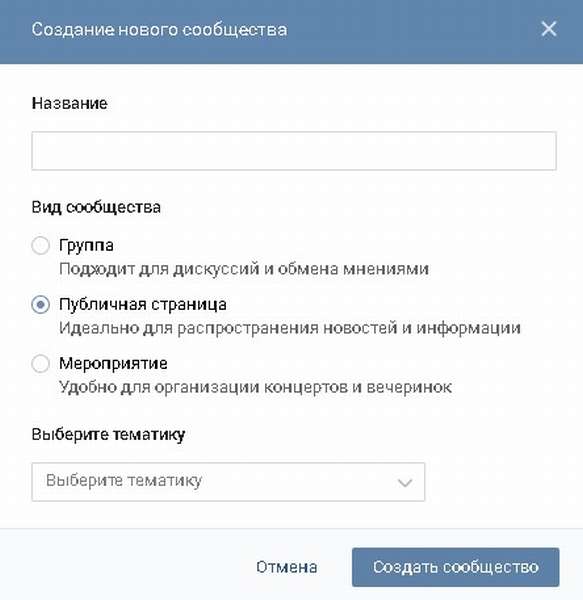
Главная > Советы по iPhone > Как создавать группы контактов на iPhone (2022)
Брэндон Элдред
21 мая 2018 г. (обновлено: 21 июня 2021 г.)
Чтение через 2 мин.
0 Количество
Создание групп на iPhone — отличный способ отправлять сообщения нескольким людям одновременно. Возможно, вы и ваши друзья хотите использовать групповой чат iMessage, чтобы общаться друг с другом вместо отправки отдельных сообщений, или, может быть, вы хотите создать групповой чат для себя и своей семьи. Существует множество причин для создания групп iMessage, и они действительно являются одной из самых полезных функций iOS.
Вы знаете, как создавать группы контактов на iPhone? Если нет, вот все, что вам нужно знать.
- Часть 1. Сначала создайте резервную копию устройства
- Часть 2: Как создавать группы контактов на iPhone
- Часть 3: Советы, которые вы должны знать о контактной группе на iPhone
Часть 1.
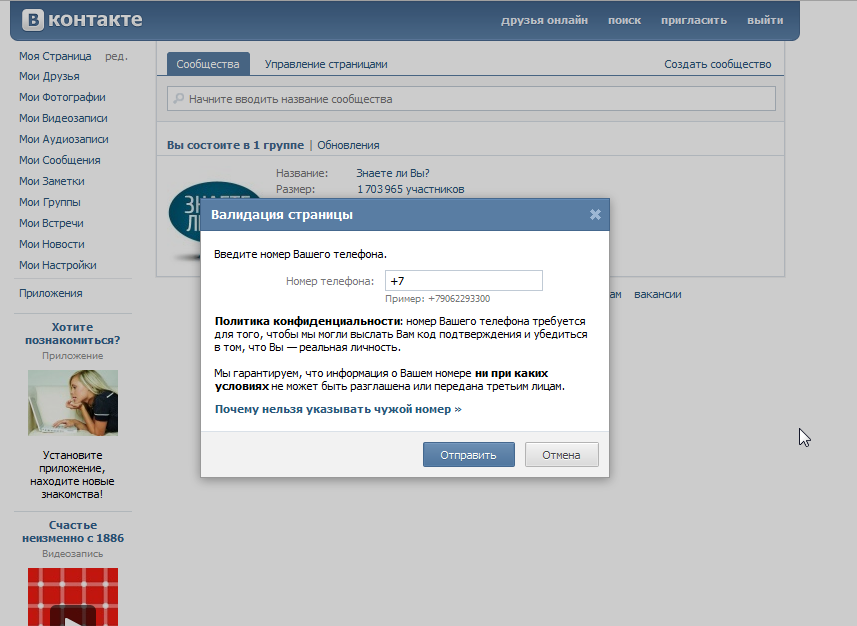 Сначала создайте резервную копию устройства
Сначала создайте резервную копию устройстваПервое, что вы должны сделать, это сделать резервную копию вашего iPhone. Невозможно переоценить, насколько это важно. Если ваш iPhone выйдет из строя, когда вы создаете групповой чат, вы можете потерять много своих личных данных.
К счастью, это не частое явление, но рисковать не стоит.
Часть 2: Как создавать группы контактов на iPhone
После того, как вы создали резервную копию своего iPhone, вы можете двигаться дальше и использовать одно из следующих решений для создания групп контактов на iPhone.
- Создание групп контактов на iPhone через iCloud
- Создайте контактную группу с помощью приложения
1 Создание групп контактов на iPhone через iCloud
Популярным способом создания групп iPhone является использование iCloud. Это может упростить создание больших групп, поскольку для этого используется компьютер.
- На iPhone перейдите в «Apple ID > iCloud» (или для более старых версий iOS просто нажмите «iCloud» в главном меню «Настройки») и включите ползунок «Контакты».

- Подойдите к компьютеру и откройте веб-сайт iCloud. Войдите в свою учетную запись iCloud и нажмите «Контакты».
- В левом нижнем углу щелкните значок + и выберите «Новая группа». Назовите его соответствующим образом, нажмите «Все контакты» и перетащите нужные контакты в групповой чат.
2 Создайте контактную группу с помощью приложения
Вы также можете использовать стороннее приложение для создания группы на своем iPhone.
- Откройте «App Store» и найдите «Группы».
- Загрузите приложение и откройте его.
- Просто нажмите «Добавить новую группу», а затем «Нет контактов – Добавить несколько», чтобы добавить людей.
Часть 3: Советы, которые вы должны знать о контактной группе на iPhone
Теперь, когда вы знаете, как создавать группы контактов на iPhone, вот несколько полезных советов по управлению групповыми чатами.
- Удалить группы на iPhone
- Электронная почта вашей контактной группы на iPhone
- Отправить сообщение вашей контактной группе
- Управление контактами на вашем iPhone
1 Удалить группы на iPhone
Вы участвуете в слишком большом количестве групповых чатов? Вот как вы можете удалить их и удалить себя из них.
- На компьютере перейдите на веб-сайт iCloud и войдите, используя свою учетную запись iCloud.
- Выберите «Контакты» и щелкните групповой чат, который хотите удалить.
- Щелкните значок настроек в правом нижнем углу и нажмите «Удалить». Вам нужно снова нажать «Удалить» для подтверждения.
2 Электронная почта вашей контактной группы на iPhone
Если по какой-либо причине вы не можете отправить сообщение в групповой чат, вы можете написать им по электронной почте. Если вы вошли в свою учетную запись электронной почты в приложении «Почта», вы сможете сделать это на своем iPhone.
- Запустите приложение «Почта» и коснитесь значка «Написать» в правом нижнем углу.
- В поле «Кому» начните вводить название группы.
- После нескольких букв должна отображаться группа. Нажмите на него, затем введите свое сообщение и нажмите «Отправить».
3 Отправить сообщение в контактную группу
Наконец, вы можете отправить сообщение группе контактов через приложение для обмена сообщениями.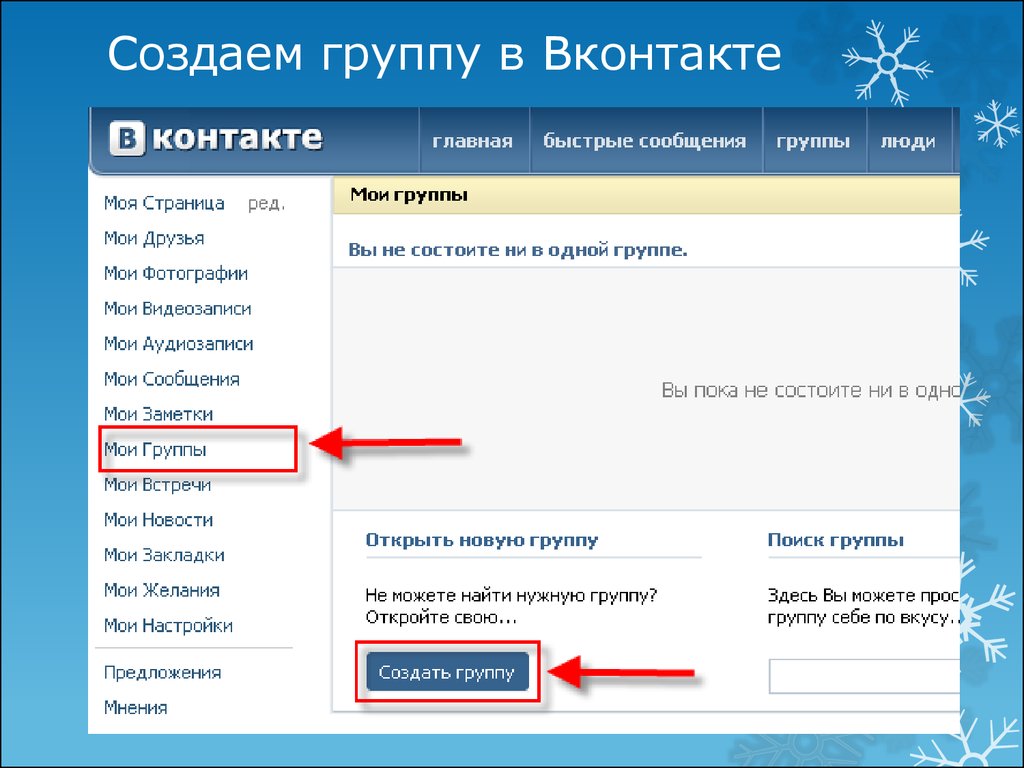 Это самый удобный способ обмена сообщениями и управления групповыми чатами iPhone, и поэтому он идеален.
Это самый удобный способ обмена сообщениями и управления групповыми чатами iPhone, и поэтому он идеален.
- Откройте приложение iMessage и коснитесь значка создания сообщения в правом верхнем углу.
- Затем коснитесь поля «Кому» и введите имя группы, которой хотите отправить сообщение.
- Введите текстовое сообщение и нажмите кнопку отправки. Этот чат будет доступен для будущих сообщений, если вы его не удалите.
4 Управление контактами на вашем iPhone
Групповые чаты часто содержат важные сообщения, поэтому важно время от времени создавать резервные копии данных iMessage. Учитывая важность резервного копирования, мы рекомендуем использовать iMyFone D-Port.
- Выборочное резервное копирование данных вашего устройства iOS.
- Загрузка и просмотр резервных копий из вашей учетной записи iCloud.
- Резервное копирование только данных из WhatsApp, WeChat или iMessage.
- Экспорт файлов из резервной копии или вашего устройства.



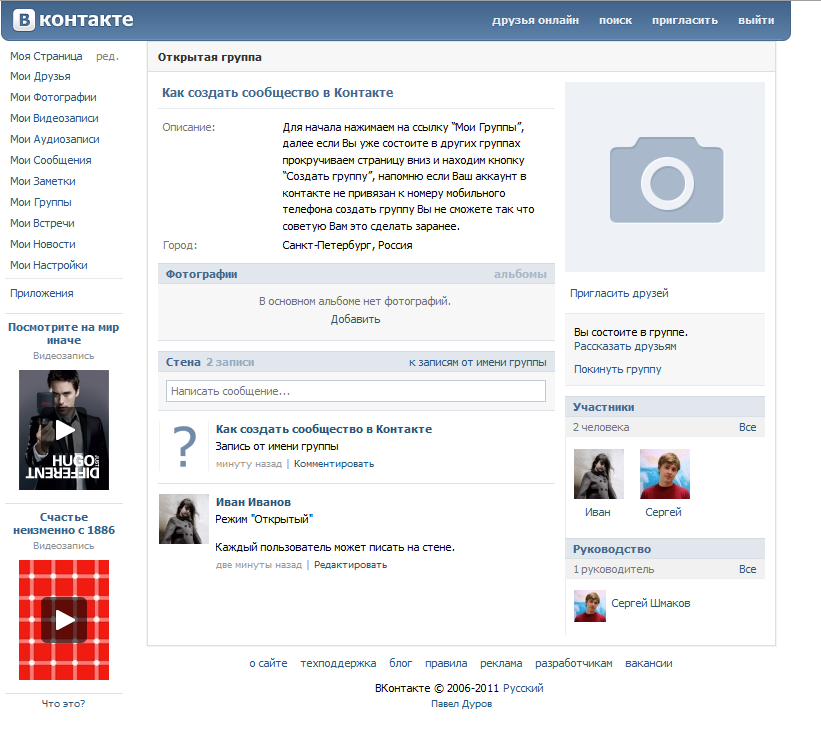 д.
д.